创维电视49E6200个人刷机升级或降级历程。4.0时期及5.0时期
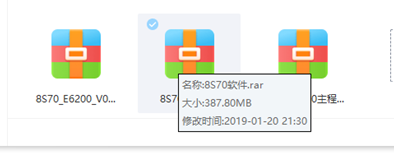
|
回复

- 沧海桑田520| 来自广东 发表于
折腾一圈,49E6200 8S70我刷5.05版本会有屏或偶尔进不去系统现象,担心变砖块不敢久用急急忙忙刷回低版本。最后还是刷回了酷开4.4版本。使用了8S70-E6200主程序20150605.rar这个刷回4.4版本,解压至空U盘(U盘格式化Fat32格式),解压至如上所说的U盘根目录下,注意别改文件名。(解压后只有三个文件:去掉DOC文档,只留MstarUpgrade.bin及rom_emmc_boot.bin)
昨晚刷机详细步骤:
1.准备了自己闲置的32G闪迪U盘,格式化为FAT32格式(尽量不要用快速格式化)
2.解压压缩包“8S70-E6200主程序20150605.rar”,然后打开文件夹,复制里面的两个文件至格式化好的U盘根目录下MstarUpgrade.bin及rom_emmc_boot.bin.
3.创维电视拔掉电源线,U盘插到电视黑色的USB2.0插口。
4.一手按住电视左下部对过去背面的“确定|”按键不松手
5.在按住确定键不松手的前提下,另一只手插上电视电源插头线。直至电视中间下部接收遥控信号区域的指示灯闪烁:红 白交替闪烁时松开按确定键的手,(此时电视黑屏及下部指示灯红白交替闪烁)可以去吃水果等待即可。
6.电视黑屏及中下部指示灯红白交替闪烁 等待至 电视出现雪花屏
7.继续等待几分钟至电视出现正常彩色图像即可。
8.进行初始化设置登录,无线网络等,至此刷机回酷开4.4版本完成。
刷回酷开试了试发现装全民K歌后,播放K歌歌曲居然不会像之前那样每首歌每个视频之前都会提示空间不足的烦人提示。真的是无心插柳柳成荫呀。 本就已经买电视盒回来用就行了,不行硬件扩展内存了。
估计是我刚刷好系统,就只装了一个应用“全民K歌”的原因,查看内存剩余空间0.93G. 其他的都是这个刷机包自带的应用。如果你们需要装很多应用,建议还是需要扩容硬件存储空间的。或者购买更大内存空间可装第三方应用的电视盒子。
由于早年一直是用低版本的,电影看不了要充值就一直没怎么用,一般只是插歌曲的U盘进去听歌或者看下载好的电影。由于最近放歌发现老是提示内存空间不足刚好有空就查资料开始鼓捣。
电视盒子网上买的,今天到货。晚上再试试用电视盒子看看。
另外本人的电视本身自带的扬声器偶尔有声偶尔无声,有时会沙沙声播放一会就声音正常,但是大多数情况是无声的,关键是音频输出插孔输出是能用的。本人买了外置音箱来使用一直没管,等有空再拆开看看喇叭声音啥问题。

- 沧海桑田520| 来自广东 发表于
补偿专门针对E6200 8S70机芯的说明:
1、网络设置
①、无线网络设置:按遥控器“主页”键,选择“设置模块”进入“网络设置”,选择“无线网络”,确定选择“查找网络”,然后选择所要连接的网络连接。
②、有线连接设置:插入有线网络,选择自动获取IP地址
2、软件升级
主程序名:MstarUpgrade.bin
Mboot程序名:MbootUpgrade.bin (通过U盘升级Mboot文件)
Mboot.bin、Muninn_EISP_boot_12_24.bin、Muninn_EISP_user_12_24.bin、Rom_emmc_boot.bin(通过电脑升级Mboot文件,建议使用U盘升级Mboot)
本机支持可以只升级主程序,也可以同时升级Mboot和主程序。电视机自动识别U盘根目录下的文件,如果有Mboot程序名 MbootUpgrade.bin会升级Mboot,有Mstar Upgrade_EMMC.bin会升级主程序,如果都有则会自动先升级Mboot再升级主程序。
一般情况下,只升级主程序即可,Mboot程序应尽量避免升级,以避免Mboot升级失败导致系统无法启动。
Mboot如需升级,主程序需要同步升级,否则机器会启动不了。
8S70系列机器有两部分程序可以进行后续升级:主程序和Uboot程序。一般情况下,只升级主程序即可,Uboot程序应尽量避免升级,以避免Uboot升级失败导致系统无法启动。
方式一:强制升级
强制升级可进行主程序和Mboot升级。将升级文件或引导文件(*.bin)放U盘,插到整机USB2.0端口,按着整机键控板“确定”键,交流开机,整机自动进入升级状态。
方式二:本地升级
主程序和Mboot程序都可以利用本地升级功能进行升级。一般情况下,提供的都是只包含主程序内容的升级文件,当需要升级Mboot时,请下载包含Mboot程序的升级文件。
将升级文件(*.bin文件)存入U盘的根目录,开机后将U盘插入电视机的USB端口。
本地升级位置一
选择主页的“设置主页”功能后进入“本地升级”,然后根据菜单提示,选择要升级的主程序进行升级。
本地升级位置二
进工厂菜单(在本地信息里按“上上下下左右左右”进工厂)→其他设置→软件升级,选择要升级的主程序或Mboot选项进行升级。
用这种方式进行升级时,升级过程中电视机黑屏,电视进入升级阶段,此时指示灯闪烁,不能对电视进行操作,请等待电视自动重启,升级过程中,请勿在这个阶段关机,以避免由于数据拷贝出错导致的系统异常。
方式三:在线升级
在线升级可以单独对主程序升级,也可以对Mboot和主程序同时进行升级。
①、请保证电视机网络畅通,同时保证电视机上插上符合要求的U盘,然后进入主页的设置程序,在“高级设置”选项下选中“在线升级”,
②、接下来在线升级程序会在后台启动在线升级检测流程,在线升级检测流程会自动将本地程序与服务器上挂载的软件程序进行版本比较,并且对任务管理器中升级文件压缩包的下载情况给予提示,以及执行下载任务。
③、下载任务完成后,此时系统会弹出提示信息,用户可以通过再次点击在线升级,或点击任务管理器中系统软件升级包对应的安装按钮,启动升级对话框进行升 级。升级完成后会自动对电视机重启,升级后第一次重启的阶段由于会进行数据拷贝因此开机速度会比平时长3-5分钟,请勿在这个阶段关机,以避免由于数据拷 贝出错导致的系统异常。

- 沧海桑田520| 来自广东 发表于
补充刷机方法:方法一、BIN格式强制刷机救砖(适合S机芯)()推荐使用此方式刷固件。但是此格式的固件目前我没找到5.0以后版本的)
U盘要求:FAT32格式、2.0的U盘、不可做过系统引导盘(如果做过,请用相关程序清除分区)、最好是8G或以下;
①、将升级用的文件“MstarUpgrade.bin”拷贝到U盘的根目录下。
②、在关机状态下,首先按住电视机键控板上的“确定”或“待机/电源”或“音量-”或“菜单”键(请大家自行逐一尝试),然后按电视机的电源开关进行交流开机,待屏幕上出现“升级中……”画面时或指示灯开始闪烁时,松开按住的按键,系统开始自动升级软件(第一次出现LOGO后会黑一下,再次出现LOGO时,即开始升级,这时指示灯会闪)。
特殊机芯方法:
1、8S50/8S51机芯
创维8S50机芯液晶彩电强制升级方法:将电视关机,然后将MstarUpgrade.bin放入U盘根目录下,按住键控板的“音量-”按键开机,开机后放开“音量-”键,系统将自动升级主程序。
2、8S52机芯
创维8S52机芯液晶彩电强制升级方法:将电视关机,然后将MstarUpgrade.bin放入U盘根目录下,按住键控板的“返回/天赐”按键开机,开机后放开“返回/天赐”键,系统将自动升级主程序。
方法2:在线升级方法,本人的49E6200一直都没有提示在线可升级的,不知道你们的可不可以,你们自己试
方法3:ZIP格式文件升级
(注意:该方法只适合电视能进入REC模式,并且刷机文件是ZIP的OTA固件包,不适用于BIN格式的强制刷机包)
备注:该方法目前只适用酷开5.0或以上的系统版本,5.0以下的版本用次方法会有绿屏等问题,谨慎用。
准备材料:U盘、电视、升级包
备注:
1.本方法仅适用于电视升级到5.0的创维电视或酷开电视;
2.U盘选用老旧一点的U盘;
3.本方法不需要额外找到强刷包,直接使用升级包即可;
刷机第一步:把升级包复制到U盘根目录中,即放到U盘打开的界面,不要放到文件夹中;
第二步:拔电源关掉电视,随即再插上电源;
第三步:按一下电视开关机键,随后长按电视开关机键,直至电视出现该画面(此画面叫做recovery界面)后松手;如果电视上没有开关机键,用这种方法:按遥控器开机电视,随后按下电视背
后的确定键(电视背后一排按键),长按直至电视进入recovery界面后松手。
第四步:此时将U盘插入电视机上USB接口。注意:U盘一定要recovery界面出现之后才能插入USB接口。
第五步:用遥控器选择[使用U盘或SD卡升级],随后选择你装进U盘的系统包,点击确定;
第六步:截止到这里,电视就会重新升级刷机,此时你只需要耐心等待就可以了,时间大概需要10分钟左右,电视就会自动重启。
第七步:电视重启后进行应用优化。
第八步:刷机(升级)成功。
刷机(升级)成功后,建议恢复一下出厂设置,可以避免后续在使用过程中出现的一些小问题。

- 肖海洋| 来自河北 发表于
感谢分享!!!
关闭
站长推荐
站长推荐
 /1
/1 
Archiver|新帖|标签|软件|Sitemap|ZNDS智能电视网 ( 苏ICP备2023012627号 )
网络信息服务信用承诺书 | 增值电信业务经营许可证:苏B2-20221768 丨 苏公网安备 32011402011373号
GMT+8, 2025-8-15 19:04 , Processed in 0.064482 second(s), 15 queries , Redis On.






 收藏
收藏 顶一个
顶一个 踩
踩

